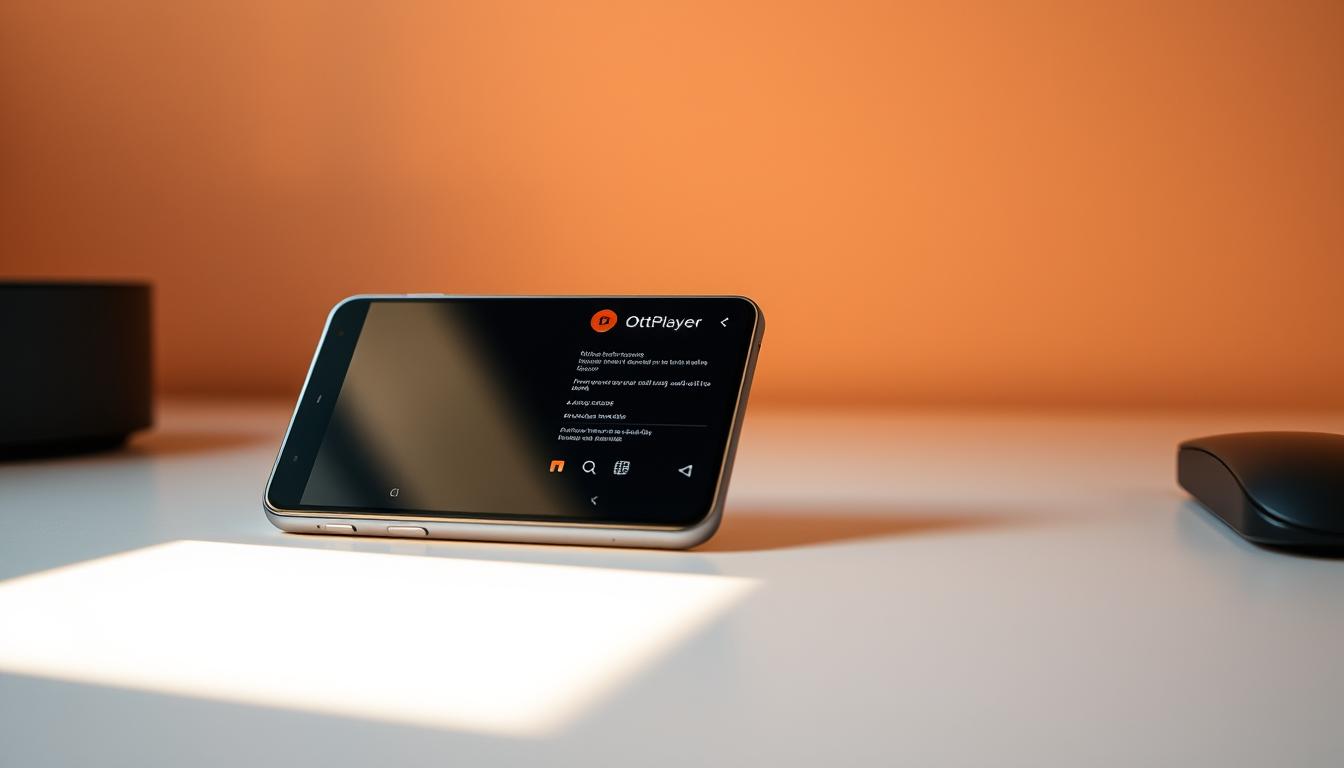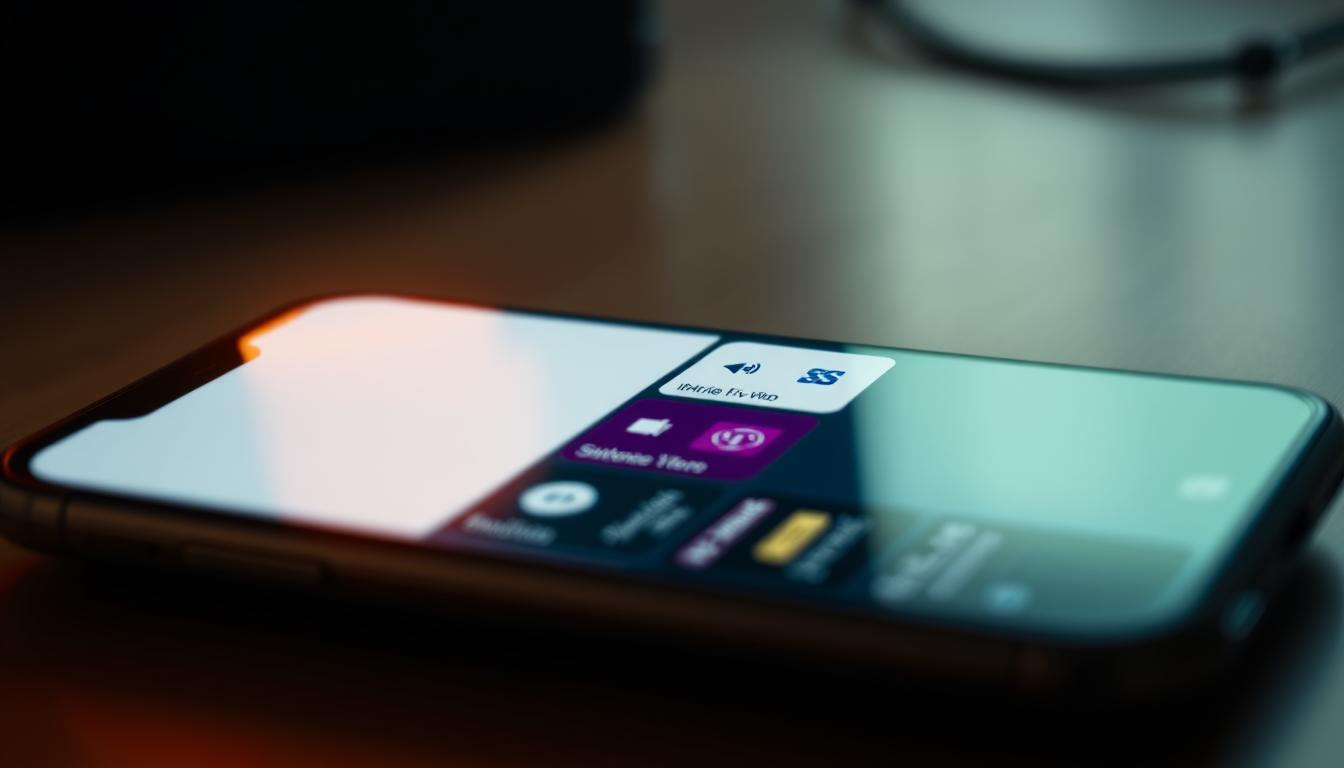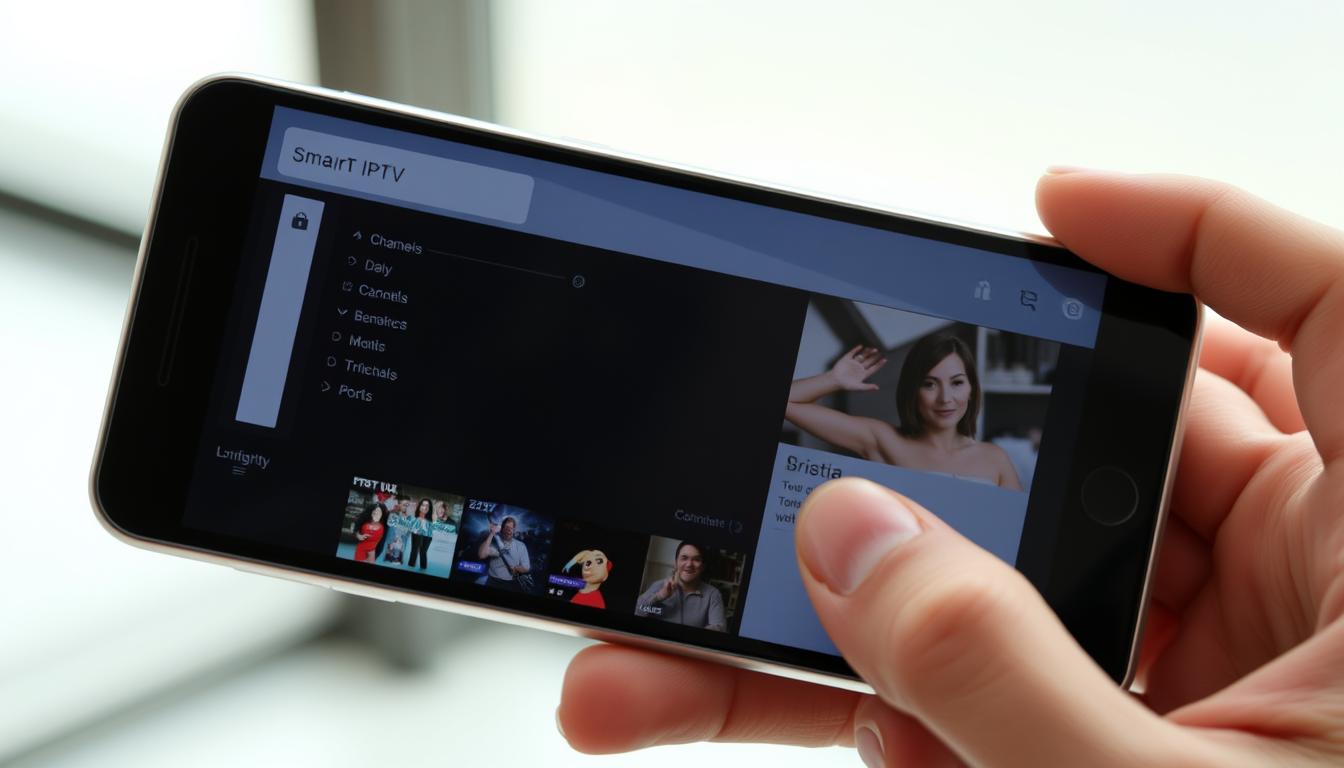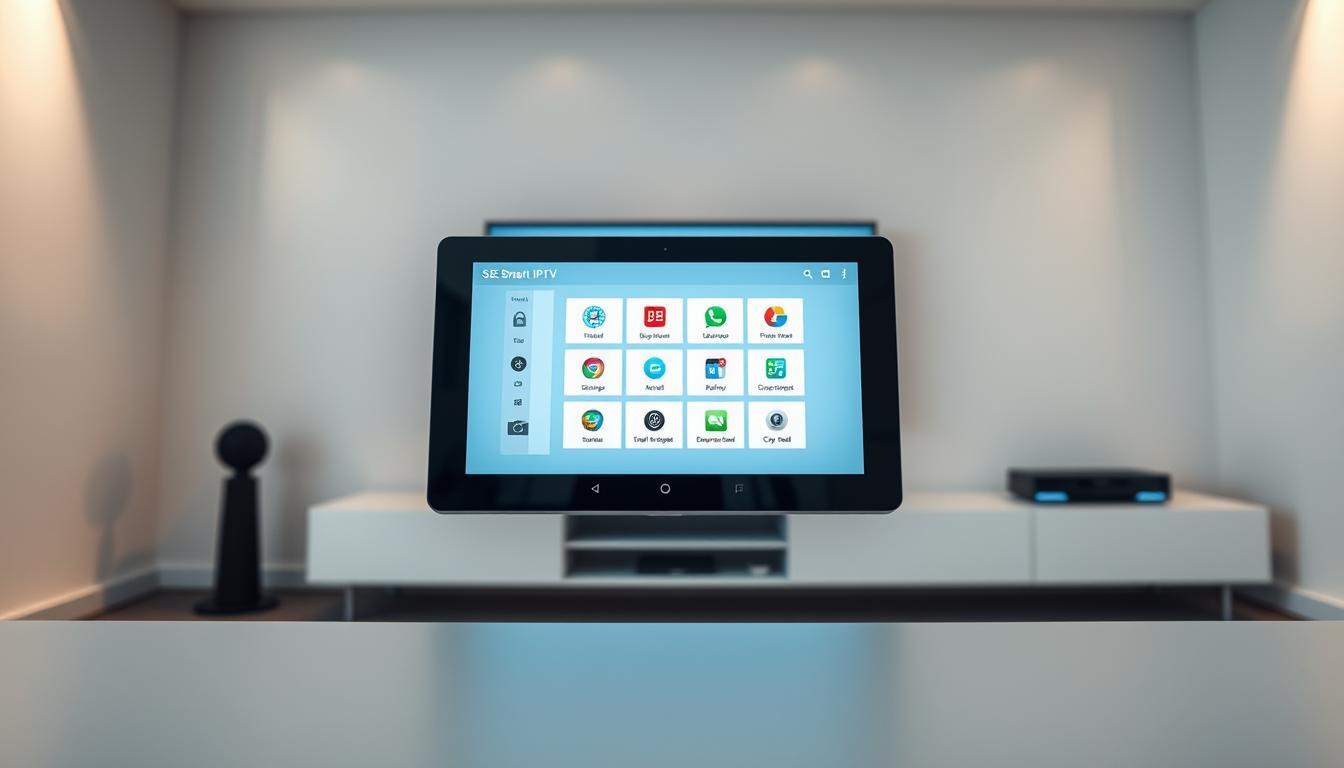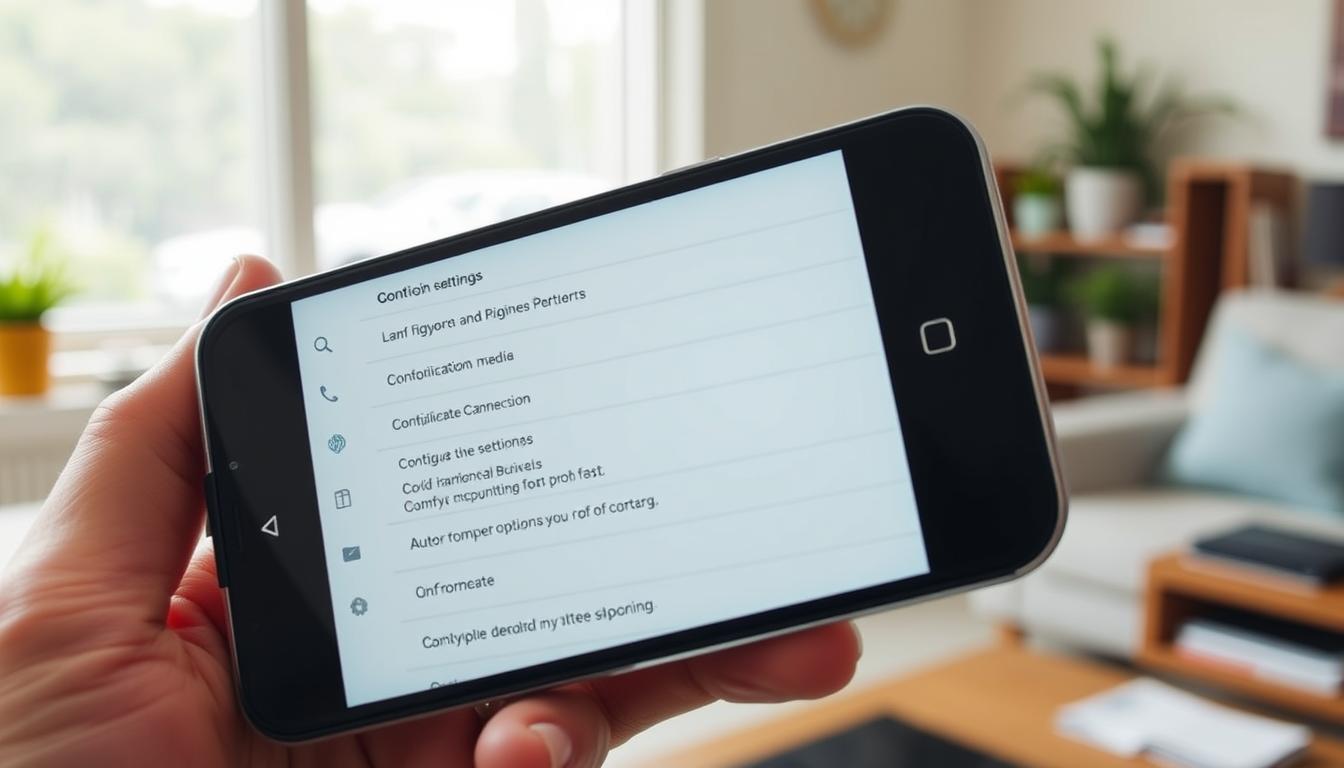Si buscas una plataforma versátil para disfrutar de contenido en streaming, Smart IPTV destaca como una opción sólida. Este reproductor, compatible con dispositivos como Fire TV y Android TV, permite acceder a canales en vivo y contenido VOD mediante listas de reproducción M3U. A diferencia de otras apps, no incluye contenido propio, pero ofrece una interfaz intuitiva para organizar tus servicios IPTV favoritos.
Antes de comenzar, es esencial preparar tu Firestick: activar opciones de desarrollador y permitir instalaciones de apps externas. Además, usar una VPN garantiza privacidad y evita restricciones geográficas. La app incluye un periodo de prueba gratuito de 7 días, tras el cual se requiere una activación única de 5,49 €.
Esta guía detalla cada etapa del proceso, desde la descarga hasta la configuración avanzada. También explora ventajas clave, como su soporte para múltiples formatos y la estabilidad en la reproducción. Ideal para quienes priorizan flexibilidad y rendimiento en su experiencia de streaming.
Puntos clave
- Guía detallada para configurar la app en Firestick de forma segura.
- Compatibilidad con listas M3U y servicios IPTV externos.
- Requisitos técnicos: ajustes de seguridad y espacio de almacenamiento.
- Protección de datos mediante conexión VPN recomendada.
- Prueba gratuita de 7 días y activación con tarifa única.
- Ventajas competitivas frente a otros reproductores del mercado.
Introducción al mundo de Smart IPTV
Explorar contenido televisivo sin fronteras ahora es una realidad accesible. Smart IPTV se posiciona como una herramienta clave para integrar diversos proveedores de streaming en una sola interfaz. Su diseño optimizado prioriza la navegación fluida y el acceso inmediato a canales en vivo, VOD y archivos locales.
Qué es Smart IPTV y sus beneficios
Esta aplicación actúa como centro de control para servicios de televisión por internet. Permite gestionar múltiples servicios IPTV simultáneamente, eliminando la necesidad de cambiar entre plataformas. Entre sus ventajas destacadas se encuentran:
- Soporte para formatos M3U y XMLTV
- Guía de programación electrónica (EPG) actualizable
- Integración de subtítulos sincronizados
La compatibilidad con archivos locales y streaming en tiempo real la diferencia de reproductores convencionales. Usuarios frecuentes valoran especialmente la posibilidad de organizar listas personalizadas según preferencias horarias o temáticas.
Contexto de IPTV en dispositivos Firestick
Los Firestick de Amazon han revolucionado el consumo digital doméstico gracias a su portabilidad y sistema operativo adaptable. Smart IPTV aprovecha estas características para ofrecer:
- Acceso a canales internacionales poco comunes en plataformas estándar
- Configuración adaptable a diferentes velocidades de internet
- Actualizaciones automáticas de contenido
Esta sinergia entre hardware y software permite disfrutar de emisiones en HD sin interrupciones. La app se consolida así como alternativa preferida para quienes buscan variedad de opciones y control absoluto sobre su experiencia de visualización.
Preparación del Firestick para la instalación
Configurar correctamente el dispositivo es el primer paso crítico. Amazon limita por defecto la instalación de apps externas, pero estos ajustes garantizan acceso a contenido más especializado.
Habilitar aplicaciones de fuentes desconocidas
Este proceso varía según el modelo del Firestick. Dispositivos recientes requieren:
- Abrir Configuración > Mi Fire TV
- Seleccionar Opciones de desarrollador
- Activar «Instalar aplicaciones desconocidas» para Downloader
En versiones antiguas, busca «Aplicaciones de fuentes desconocidas» y actívalas directamente. Este permiso temporal permite añadir herramientas fuera del Amazon App Store de forma controlada.
Configuración en Opciones de Desarrollador
Si no ves este menú:
- Ve a Configuración > Mi Fire TV > Acerca de
- Pulsa 7 veces sobre «Fire TV Stick»
- Confirma con el mensaje «No necesitas seguir pulsando»
Una vez activadas las developer options, personaliza ajustes como el modo depuración USB o el rendimiento gráfico. Para detalles avanzados, consulta nuestra guía completa de configuración.
Descarga e instalación: How to install Smart IPTV on firestick
Dominar el proceso de descarga garantiza una experiencia fluida. Utilizar herramientas especializadas simplifica la adquisición de aplicaciones no disponibles en tiendas oficiales, manteniendo estándares de seguridad.
Uso de la aplicación Downloader
Esta herramienta funciona como puente para acceder a contenido externo. Sigue estos pasos:
- Abre la Amazon App Store y busca «Downloader»
- Pulsa Obtener para iniciar la descarga automática
- Ejecuta la app tras finalizar la instalación
La versión oficial evita riesgos de archivos modificados. Expertos recomiendan actualizarla periódicamente para aprovechar mejoras de rendimiento.
Ingreso de la URL de instalación
El campo de texto central permite acceder a recursos específicos:
- Escribe firesticktricks.com/smart con atención al formato
- Confirma con Ir para iniciar la descarga del archivo APK
- Espera 10-30 segundos según velocidad de conexión
Al completarse, el sistema muestra opciones de instalación. Elimina el archivo posteriormente desde el menú Administrar descargas para optimizar espacio. Mantén activa la conexión durante todo el proceso para evitar errores.
Configuración inicial y optimización del dispositivo
Maximizar el rendimiento de tu reproductor requiere ajustes precisos. La app ofrece herramientas avanzadas para adaptar cada detalle a tus hábitos de visualización y características técnicas del televisor.
Personalización de opciones de pantalla y red
El menú de configuración incluye parámetros clave para mejorar la experiencia. Selecciona velocidades de fotogramas (24/30/60 fps) según el contenido: mayor fluidez para deportes, menor consumo para series.
El tipo de zapping decide cómo cambian los canales. Elige entre transición instantánea con pantalla negra o mantener la última imagen durante 2 segundos. Ideal para comparar programas sin perder el hilo.
En ajustes de red:
- Buffer ampliable hasta 25 segundos para conexiones inestables
- Priorización automática de ancho de banda
- Reconexión inteligente tras cortes
Actualización del Electronic Program Guide (EPG)
Esta guía electrónica de programación transforma la navegación. Muestra horarios detallados, sinopsis y próximos episodios en tiempo real. Configura fuentes externas para canales especializados.
La actualización automática ocurre cada 12 horas. Para forzar una sincronización manual:
- Abre el menú EPG
- Mantén pulsado el botón OK
- Selecciona «Actualizar ahora»
Activa el inicio automático en preferencias generales. Tu dispositivo ejecutará la aplicación al encenderse, listo para usar en 8 segundos promedio.
Subida y gestión de listas de reproducción
Personalizar tu experiencia de streaming requiere dominar la sincronización de contenidos externos. La plataforma simplifica este proceso mediante un sistema centralizado que vincula dispositivos y proveedores de forma segura.
Obtener y utilizar la dirección MAC
Al iniciar Smart IPTV, verás un código único en pantalla: tu dirección MAC. Este identificador garantiza que las listas se asignen correctamente al dispositivo. Anótalo o captura la pantalla para referencia futura.
Agregar playlist mediante URL o archivo
Accede al portal web oficial desde cualquier navegador. Tras ingresar la dirección MAC, elige entre cargar archivos locales (M3U o TXT) o enlazar una URL proporcionada por tu servicio. Opcionalmente, añade guías EPG para mejorar la navegación.
Tras completar el CAPTCHA y enviar los datos, reinicia la aplicación. Los canales aparecerán organizados automáticamente. Smart IPTV permite gestionar múltiples playlists simultáneamente, ideal para combinar contenidos de distintos proveedores.
Este método elimina la necesidad de transferir manualmente archivos al Firestick. La sincronización web asegura actualizaciones instantáneas cuando modificas tus listas desde otros dispositivos.